Photoshop软件运行太卡了怎么办,试试这六大方法
时间:2020-07-19 21:51:21 来源:老课堂
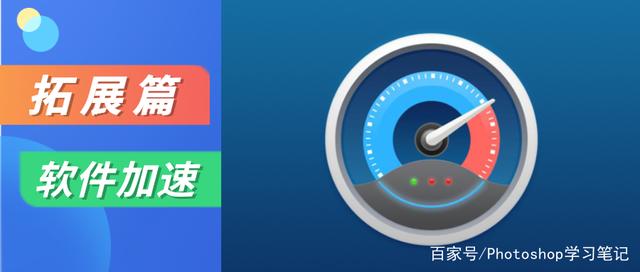
本篇文章所有使用Photoshop软件的小伙伴都应该看看,就算你的电脑不卡顿,用了这里的方法也可以给软件提提速。
前两点可能好多人都知道,第三点大部分人都不知道,重点看。除第二点之外,其他方法也适用于Adobe系列所有软件。
一、PS软件的安装位置
这个方法适合于所有大型软件。因为我电脑换过固态硬盘,所以我的经验是这样的。
1. 如果你电脑的系统盘(C盘)是固态硬盘,且还有一半以上的存储空间,其他盘不是固态硬盘的话,我建议就使用默认位置,把PS软件安装在C盘。因为固态盘的运算速度快,复杂或大型点的PS操作就是需要很快的运算速度才不会卡顿。
如果C盘存储空间不多了,可以考虑把对运算速度要求不高的其他软件转移到别的盘,腾出空间,然后再把PS软件安装在C盘。
2. 如果你电脑的系统盘(C盘)和其他盘都是固态硬盘,或者都是机械硬盘的话,我建议把PS软件和其他非系统软件都安装在D盘(或者其他盘)。这样能让系统盘有更多的空间进行运算,减少卡顿。
二、软件首选项设置
使用快捷键【Ctrl+K】或执行“编辑→首选项”命令,进入到软件的设置界面。

1. 在“常规”选项卡界面,取消勾选“自动显示主屏幕”选项,勾选“使用旧版‘新建文档’界面”,勾选“使用旧版自由变换”选项,这样设置也更符合大部分人的使用习惯。

在“工作区”选项卡界面,取消勾选“自动折叠图标面板”,取消勾选“自动显示隐藏面板”。

在“工具”选项卡界面,取消勾选“启用双击平移”,取消勾选“带动画效果的缩放”。
注意:旧版软件可能没有部分设置项。

2. 在“性能”选项卡界面,“内存使用情况”选项里,让Photoshop使用更多的内存空间,可以在理想范围内选取,也可以超出这个范围。但是也要考虑电脑本身的内存,PS软件内存给的很多的话,使用它的时候就尽量减少同时使用别的大型软件。

在“性能”选项卡界面,“图形处理器设置”选项里,勾选“使用图形处理器”,然后点击“高级设置”,弹出对话框,在“绘图模式”下拉列表里选择“高级”,还有下面的三个选项也勾选上(见下图)。
注意:部分电脑的“使用图形处理器”选项可能是灰色的,无法勾选。
这种情况可能是电脑显卡本身不支持,那没办法;也可能是显卡驱动有问题导致的,可以试试更新一下驱动,或者更换一下驱动版本(我遇到过,更新驱动解决了,不过没少麻烦,我的经验是去官方网站下载驱动,不要用“驱动大师”之类的软件)。

3. 在“暂存盘”选项卡界面,把暂存位置改为系统盘(C盘)之外的其他硬盘,不过既然是暂存,所以对运行速度的影响比较小。当然,你如果觉得只存一个盘不安全,也可以同时勾选多个,这样在多个盘下面都会暂存未保存的文件。

4. 在“增效工具”选项卡界面,取消勾选“允许扩展连接到Internet”,这个功能真的没啥用。

5. 在“3D”选项卡界面,让Photoshop使用更多的内存空间。不过3D功能一般用不到的,可以不用管。
注意:旧版软件可能没有这些设置项。
三、软件首选项设置

使用【Windows+I】快捷键打开“Windows设置”的搜索界面,或者直接打开设置界面,搜索打开“图形设置”,选择“经典应用”,然后点击“浏览”,选择Photoshop软件。
注意:这个功能需要电脑支持“使用图形处理器”功能,即首选项里可勾选“使用图形处理器”选项。
四、卸载Adobe Creative Cloud
从CC版本之后,Photoshop软件就非常吃内存,这也是导致卡顿的原因之一。安装Photoshop CC会自动安装Adobe Creative Cloud程序,这个程序对破解版PS的使用没有任何帮助,光消耗内存了,所以应该卸掉它。

卸载方法看这篇文章安装完Photoshop后,怎样卸载掉Creative Cloud程序。
注意:如果安装的是绿色版软件,可能就不会安装这个程序,就谈不上卸载了。
五、重装系统
你电脑如果用了好几年都没重装过系统,而且越来越卡的时候,可以考虑重装一下系统。

Win10系统去微软官网就能制作U启动盘,非常简单,安装完毕你可以花钱买序列号激活正版,也可以使用激活工具激活使用倒版,使用体验上没什么区别。
重装系统要格式化C盘然后安装才有效,这并不会影响其他盘存的文件,不需要拷贝出来再导回去,所以会的话一点都不麻烦,我就重装过好多次。
自己不会重装的话,可以找个维修店,花20块钱就能装,顺便还可以给电脑除除尘。
正常重装系统不会影响非系统盘存储的文件,不过还是建议备份一下,因为如果分区坏了的话,可能就需要全部格式化了。
六、改造电脑
这是最终极的解决办法了,不要说这不算方法,我自己就是这么干的,很管用,哈哈哈。
如果你的电脑还不是特别旧,又囊中羞涩舍不得换新,试试这个办法,性价比很高。我就是这么做的,固态硬盘和内存条都加装了。2013年的旧电脑,花三百块简单改造之后让它再战斗三年,花这点小钱还是很值得的。
1. 更换或加装固态硬盘
旧电脑几乎都是机械硬盘,如果更换的话需要把原来的硬盘拆掉,这样就需要买大内存的固态硬盘,有点小贵,而且还要导文件,不太合适。
如果你的电脑有光驱,建议把光驱卸掉,换成固态硬盘。现在光驱真的没啥用了,要用光盘可以找台式机拷出来看。加装的话买一个120G的就够用了,某宝两三百块钱,注意和商家确认电脑型号,光驱位置一定要能装进去。加装可以自己装,不会就找维修店。

建议:把固态硬盘安装到电脑自带的机械硬盘位置,然后把机械硬盘安装到光驱位置,这样能最大限度发挥固态硬盘的性能。安装后重装系统,把系统安装到固态硬盘中,这种情况不需要备份机械硬盘里的文件。
2. 加装内存条

右键单击“此电脑”选择“属性”可以看到内存大小,如果你电脑是4G内存的桌面,那确实有点小了。太卡的话可以加装一个4G内存条,大部分电脑都留有加装接口。某宝上买一个也就七八十块钱,而且加装内存条不需要重装系统,很方便。
用心整理的详细笔记,全是一个字一个字码出来的。如果对您有用的话,点赞一下吧。
老课堂部分新闻及文章转载自互联网,供读者交流和学习,若有涉及作者版权等问题请及时与我们联系,以便更正、删除或按规定办理。感谢所有提供资讯的网站,欢迎各类媒体与老课堂进行文章共享合作。

